steam是一个开放性的游戏平台,里面包含了很多当下的热门游戏,很多小伙伴可能还不知道steam是可以开家庭共享的吧,以下就是关于 steam开启家庭共享的方法教程 了,需要的小伙伴赶
steam是一个开放性的游戏平台,里面包含了很多当下的热门游戏,很多小伙伴可能还不知道steam是可以开家庭共享的吧,以下就是关于steam开启家庭共享的方法教程了,需要的小伙伴赶快来看看吧。

steam开启家庭共享的方法教程
1、在共享前,我们需要在同一台电脑上依次登录需要共享的两个账号(如图所示)。

2、登录过一遍后,进入共享人账号,点击左上角“steam”打开“设置”(如图所示)。

3、打开后,进入左边的“家庭”选项(如图所示)。
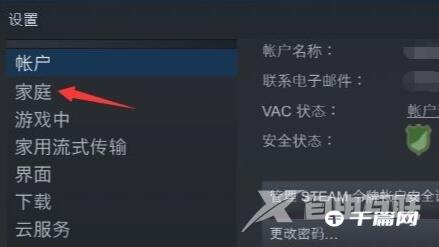
4、进入后勾选下面的“在此电脑上授权库共享”(如图所示)。
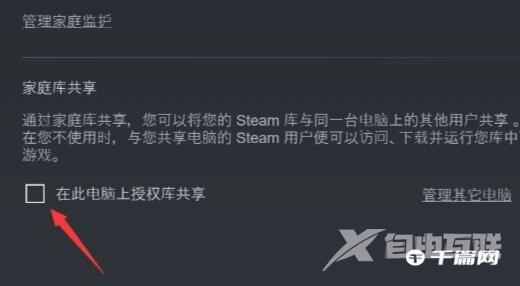
5、随后下面会出现在这台电脑上的登录过的账号,勾选需要共享的那个账号并保存(如图所示)。
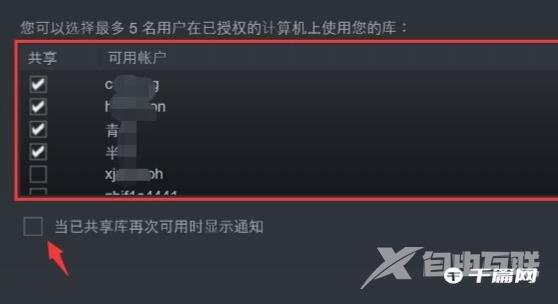
6、开启共享后,再登录需要被分享的账号(如图所示)。
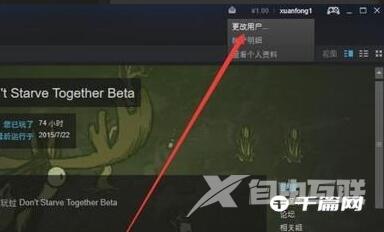
7、进入后,在“库”里可以找到共享的游戏,选中它后会弹出提示,我们选择“申请授权”(如图所示)。
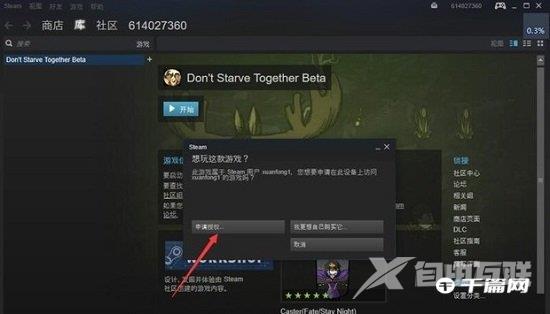
8、接着会弹出对方的计算机名,点击“发送请求”(如图所示)。
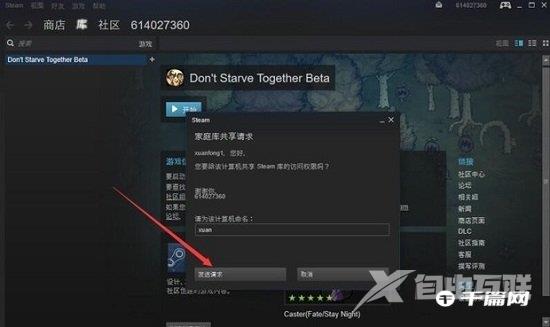
9、发送后对方会收到一个请求邮件,最后确认访问权限就可以开启家庭共享了(如图所示)。

以上就是steam怎么开启家庭共享的全部内容了, 希望能够帮助到各位小伙伴。更多软件相关的内容各位小伙伴们可以关注千篇网,会一直给各位小伙伴们带来软件的教程!如果你对此文章存在争议,可在评论区留言和小伙伴们一起讨论。
